Thunderbird : Ajouter Dropbox pour stocker les pièces jointes dans le nuage
La fonctionnalité « Filelink » qui a été introduite dans Mozilla Thunderbird 13 propose de placer les pièces jointes volumineuses « dans le nuage », et de ne mettre qu’un lien vers le fichier stocké en ligne, au lieu de l’inclure dans le corps de l’email. Elle a été lancée dans la version finale de Thunderbird qu’avec le service anglo-saxon YouSendIt. Thunderbird 15, sorti ce 28 août, supporte désormais le service UbuntuOne en complément de YouSendIt.
Pourtant, le populaire service Dropbox que je vous présentais lors du début de la phase de test bêta de Thunderbird 13 a été retiré au cours de cette phase du développement. Mozilla n’avait pas réussi à conclure d’accord avec Dropbox. Aujourd’hui, Mike Conley publie sur AMO une extension permettant d’ajouter la prise en charge de ce service traduit en français à Filelink.
Contrairement à la présentation faite dans mon billet susmentionné, la fonctionnalité Filelink et cette extension Dropbox for Filelink sont maintenant traduites en français.
Installez l’extension dans votre Thunderbird (actuellement versions 13.0 à 17a1) et dans les options de Thunderbird (panneau « Pièces jointes », onglet « Sortant ») vous aurez la possibilité de choisir d’ajouter Dropbox comme fournisseur d’espace de stockage.

Il vous est alors proposé de vous connecter, à moins que vous ne préfériez créer un compte (je vous invite, ce qui nous permet de gagner chacun de l’espace de stockage supplémentaire  ).
).
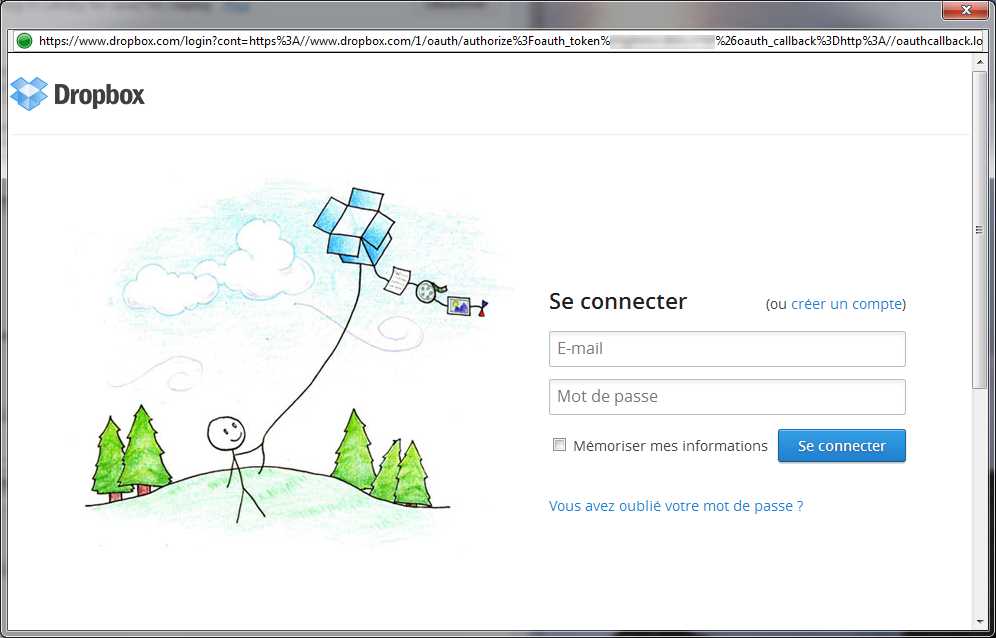
Il convient ensuite d’autoriser Thunderbird à interagir avec votre compte Dropbox.
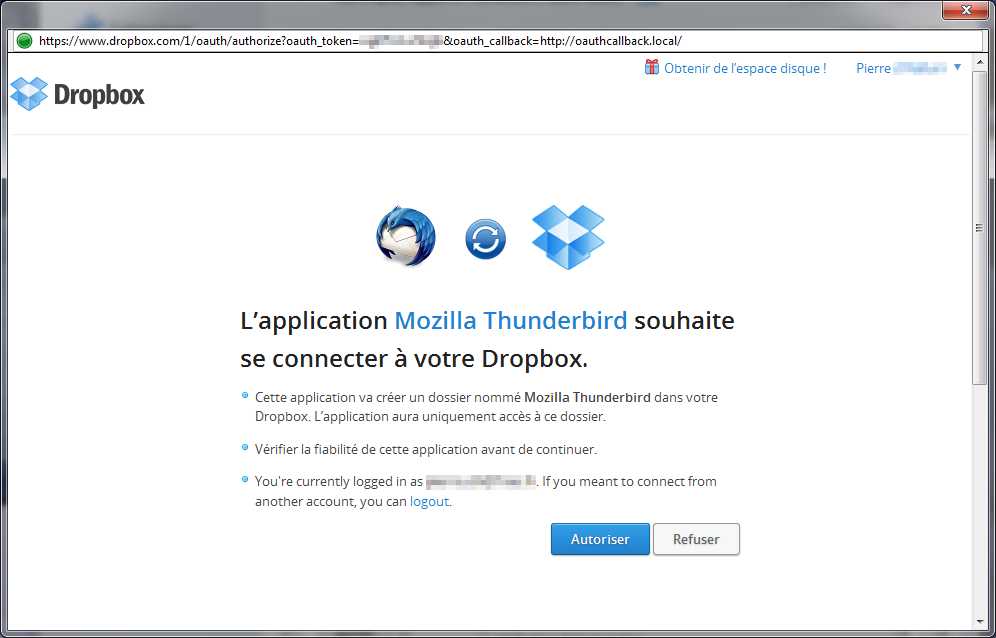
Vous disposez maintenant des informations de remplissage de votre compte directement dans Thunderbird.
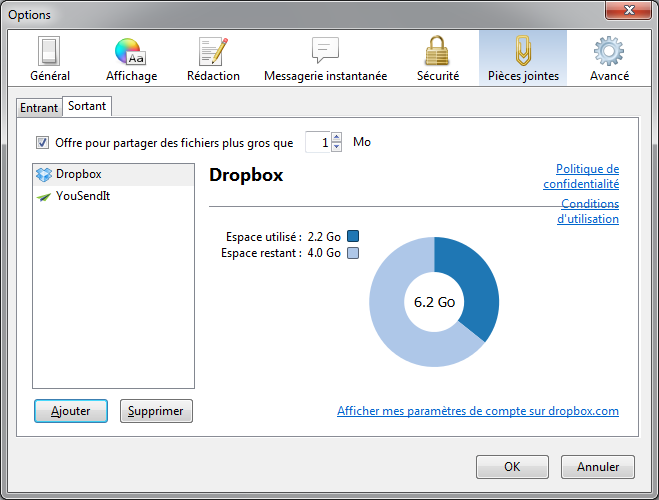
Après ces préliminaires, vous aller pouvoir lier votre premier fichier. Comme pour les pièces jointes, il suffit de le draguer-déposer depuis l’explorateur ou de le choisir après avoir cliqué sur « Joindre » dans la fenêtre de rédaction d’un message (le sous-menu permet aussi de choisir directement de lier depuis l’hébergeur de votre choix). Un bandeau vous demande alors si vous voulez lier le fichier au lieu de le joindre. Cliquez sur « Lien » (ou sinon sur « Ignorer » pour le joindre).
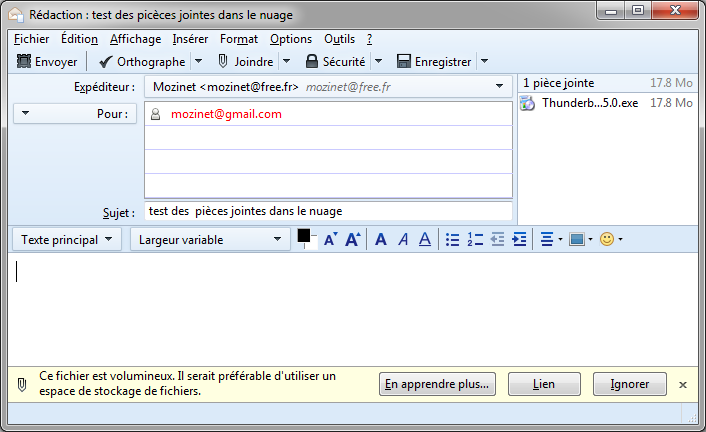
Le temps de chargement peut être long si votre pièce est grosse.
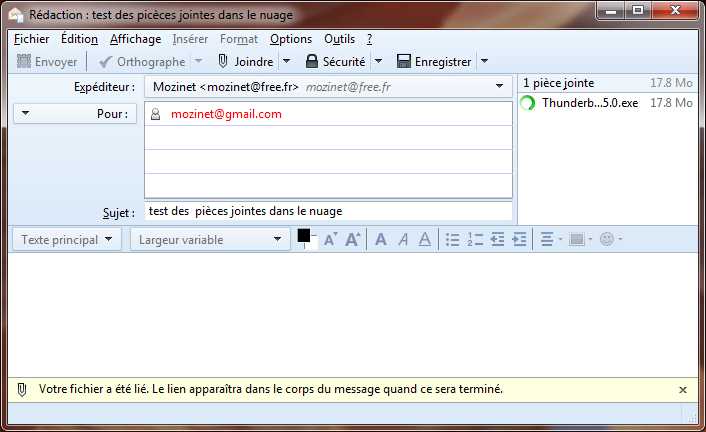
Une fois que votre fichier est chargé, un lien apparaît dans le corps de votre message.
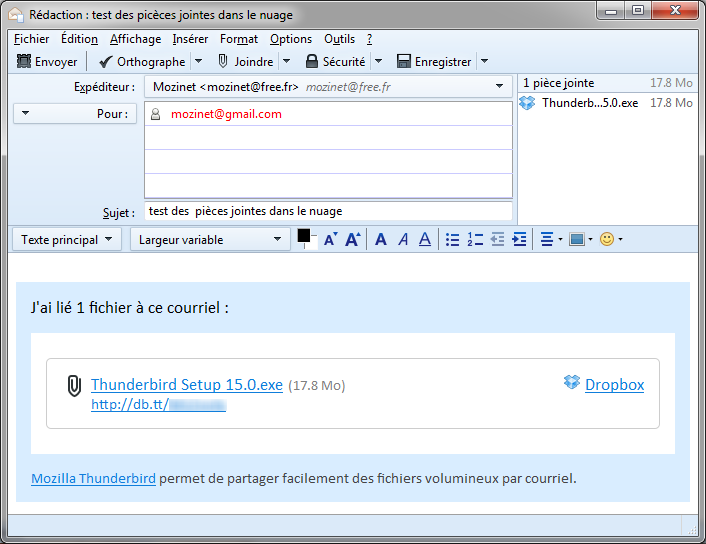
Voilà votre lien est près à être envoyé. Je vous conseille cependant de lire mon précédent billet pour plus d’infos.
Télécharger Thunderbird 15 en français
Sources et références
- AMO : Dropbox for Filelink : Module pour Thunderbird de mike_conley
- Section Presse Mozilla, Nouveau Thunderbird : Chat, Do Not Track et bien plus encore, 28 août 2012
- Mozilla, Thunderbird 15 Release Notes, 28 août 2012

Commentaires
Ne fonctionne plus avec Thunderbird 16 : impossible de se connecter à sa Dropbox.
Dommage !
@Blogus : Chez moi, ça marche.
moi auusi c’est le meme probleme..j’arrive pas a me connecter à Dropbox
J’avais le même souci : il faut autoriser les cookies pour dropbox dans preference/securité et cela fonctionne
@ben : merci du retour.
j’ai plus de place sur drop box c’est une galère on peut pas autrement ??